Има много потребители, които го използват Safari като браузър по подразбиране на Mac, Въпреки факта, че Apple не е направил съществени подобрения с течение на времето, нито е обърнал внимание на детайлите за надеждността.
Една от най-полезните функции на Opera Browser si Google Chrome, е функцията, чрез която предотвратява случайното затваряне на браузърана защитата shortcutна: "Command + Q". В тези браузъри, ако натиснем "Command + Q" по погрешка, ще бъдем подканени да задържим за известно време или да натиснете още веднъж, за да се изпълни командата за затваряне. На Safari това не се случва. Ако имаме много отворени уеб страници в раздели и натиснем „Command + Q“ по погрешка, браузърът ще се затвори напълно. И не са малко ситуациите, в които случайно се натиска "Command + Q". Safari, стига командата за затваряне на активен раздел да е: "Command + W“. Ключът близо до "Q".
"Клавиатура Shortcuts"Дали клавишни комбинации който веднъж натиснат изпълнява определени команди. За раздели, отворени в браузъра, може би най-използваните комбинация от клавиши са: "Command + R„За опресняване на отворената уеб страница (опресняване) и“Command + W”За да затворите текущия раздел.
Част от shortcut-s имат общ характер, те изпълняват една и съща команда във всички приложения. Например „Command + Q“ е a shortcut общ, чрез който можем да затворим всяко приложение, отворено на Mac. ТОВА shortcut въпреки това, той може да бъде модифициран за всяко отделно приложение или дори деактивиран. Персонализиране shortcut"Command + Q" за Safari, можем да предотвратим случайно затваряне на браузъра.
Как да предотвратим случайно затваряне a Safari при натискане на „Command + Q“.
1. Отваряме „System Preferences”→“Клавиатура”→“Shortcuts”(Tab) →“Приложение Shortcuts”(В лявата лента).
2. Натиснете бутона "+" от списъка shortcut-s, избираме приложението "Safari“, след което в „Заглавие на менюто“ въвеждаме точното име на командата, както е в приложението. „Откажи се Safari" в нашия случай. Изберете полето „Клавиатура Shortcut”, след това натиснете новата клавишна комбинация за желаната команда. "Опции + Command + Q".
3. След натискане на бутона "Добавяне" новата клавиатура shortcut ще стане активен. Safari вече не се затваря със старата клавишна комбинация и по този начин ще се избегне случайното затваряне на приложението.
Трябва да бъдете малко внимателни при избора новата клавиатура shortcut, не трябва да се използва от друга функция на приложението или операционната система.
По същия начин можете да създадете или модифицирате клавиатурата shortcuts и за други функции или приложения. Можете да направите свои собствени клавиатури shortcuts за функциите на приложението Mail, Photosхоп, Илюстратор, Final Cut Pro X, Photos или други.

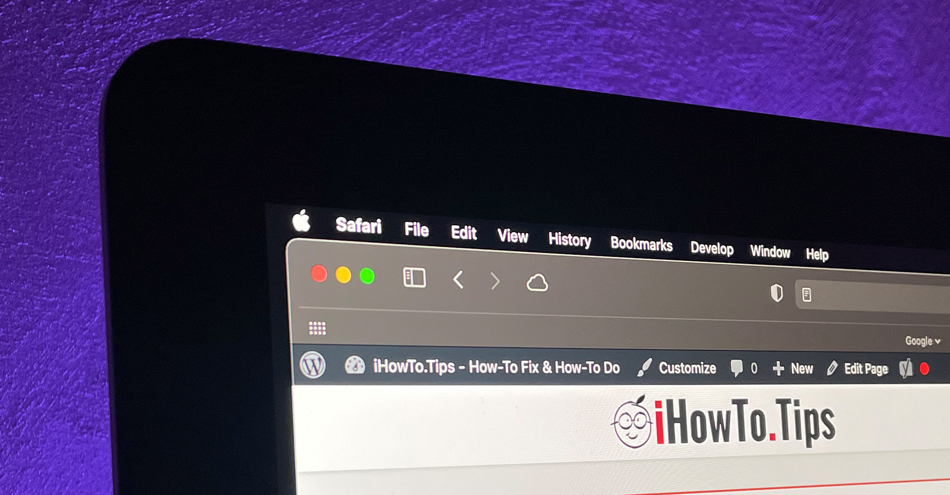
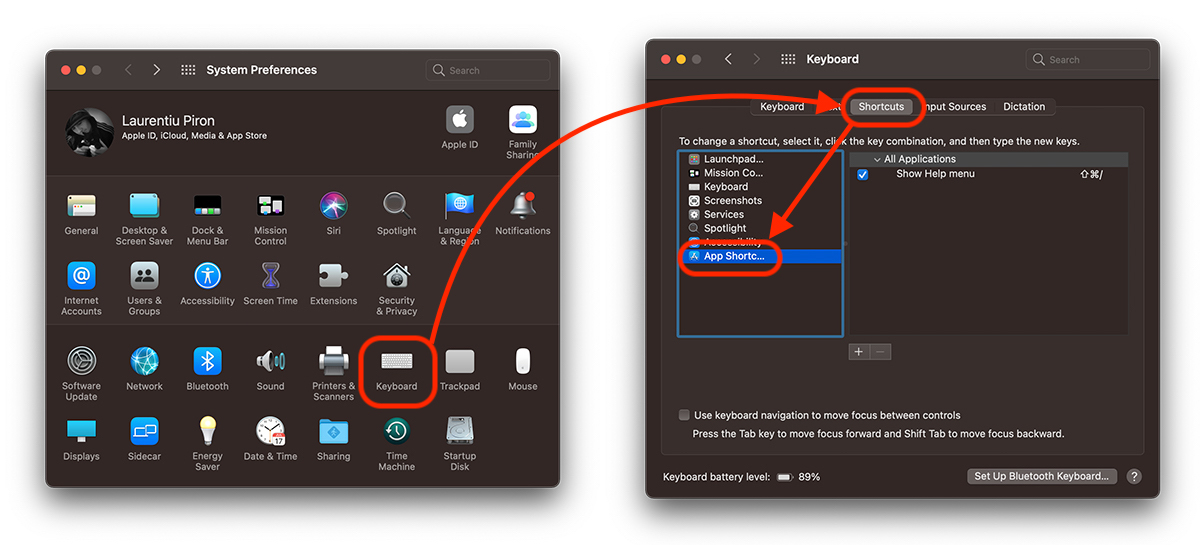
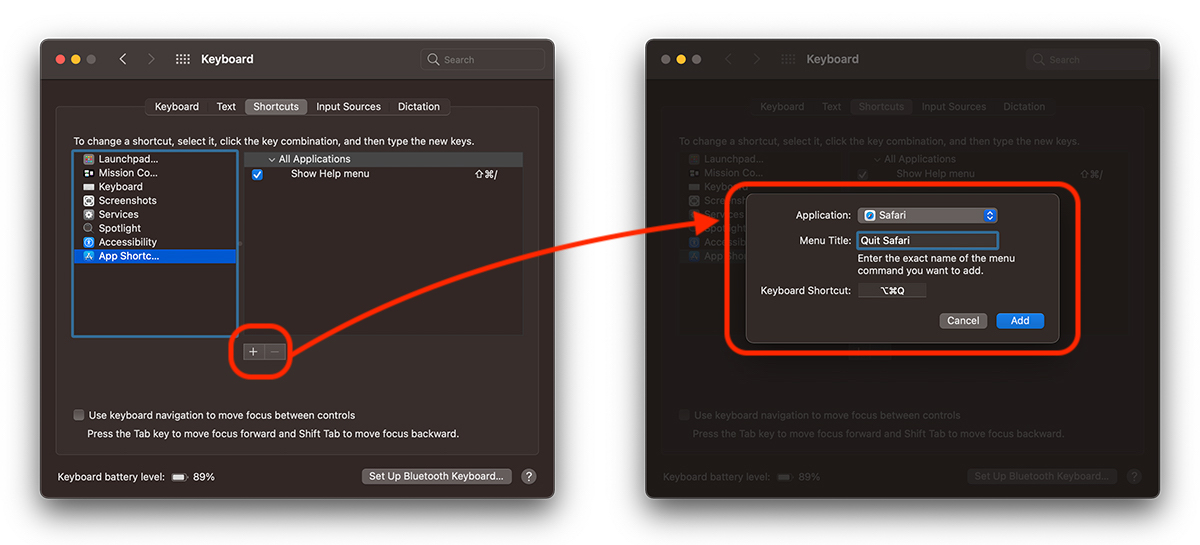
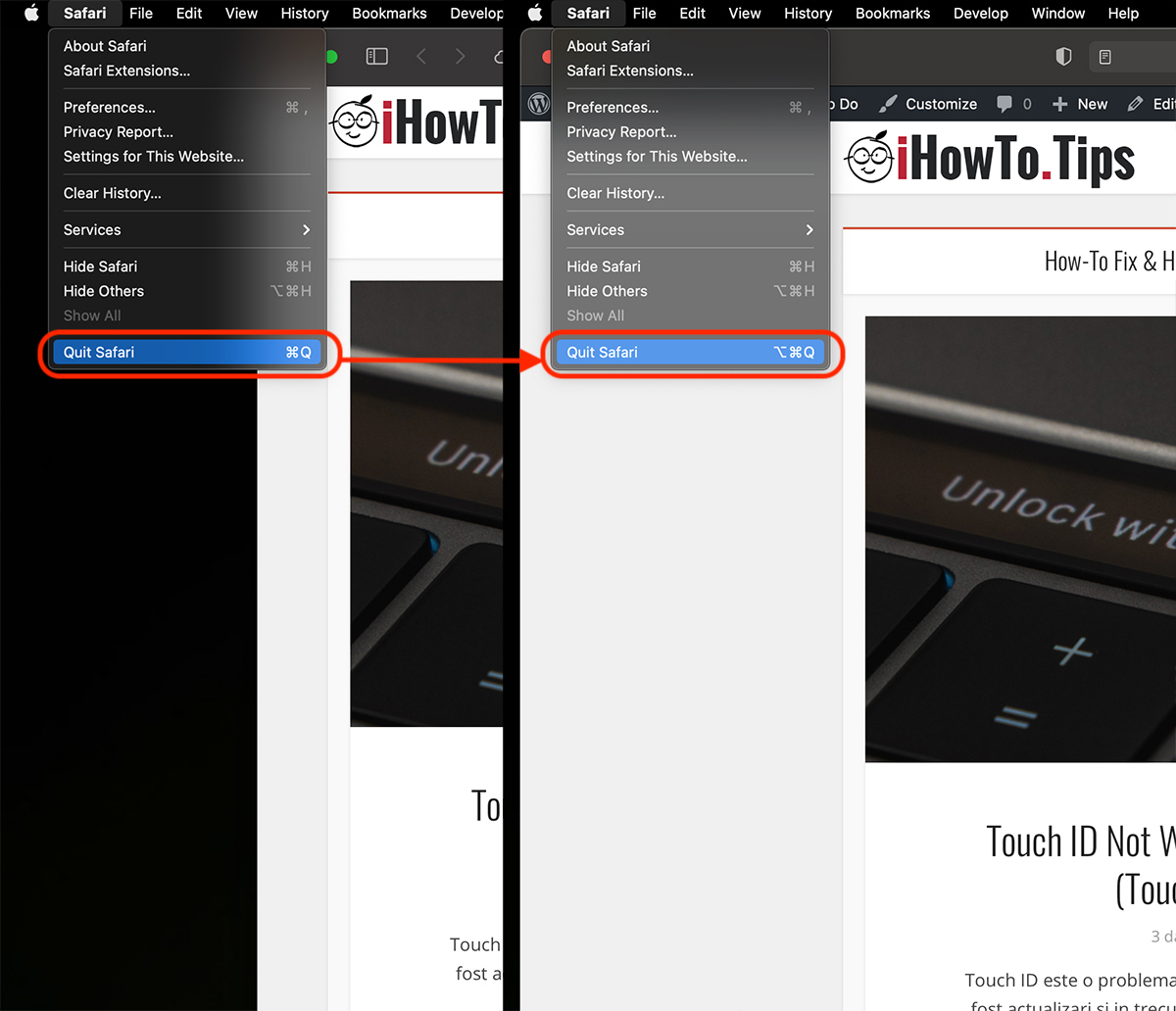










I DARK СТРАХОТНО